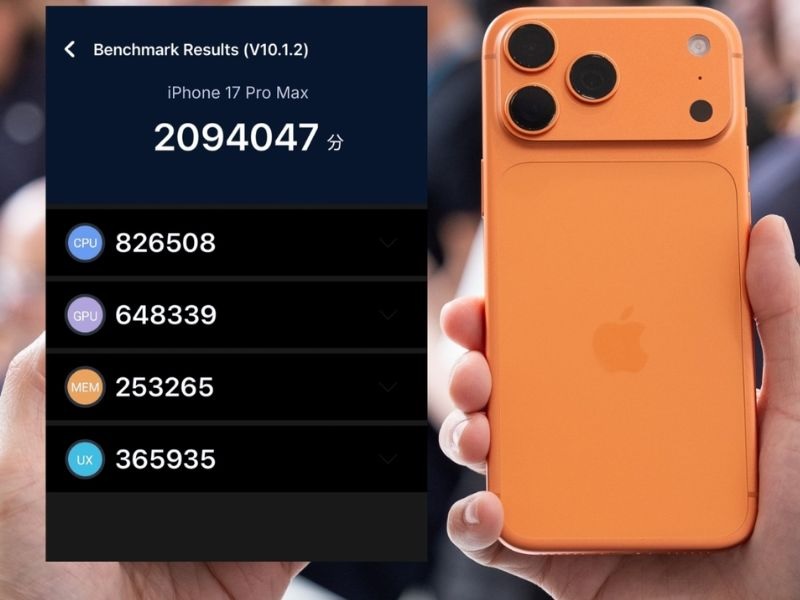Khi đăng ký tài khoản Gmail, hệ thống thường yêu cầu người dùng cung cấp số điện thoại để tăng cường bảo mật. Vậy có cách nào để đăng ký Gmail mà không cần dùng số điện thoại? Hãy cùng Tuấn Apple tìm hiểu cách tạo Gmail không cần số điện thoại nhanh chóng ngay sau đây.

Nội Dung Bài Viết
ToggleCách tạo Gmail không cần số điện thoại trên điện thoại
Cả iPhone và các dòng máy Android đều cho phép người dùng tạo Gmail không cần số điện thoại. Bạn hãy cùng xem các bước thực hiện đơn giản dưới đây:
Tạo Gmail không cần số điện thoại Android
Người dùng Android có thể dễ dàng tạo một tài khoản Gmail mới mà không cần số điện thoại chỉ với vài bước cơ bản:
Bước 1: Truy cập vào ứng dụng CH Play trên điện thoại Android, sau đó nhấp vào biểu tượng tài khoản => kéo xuống và chọn Thêm tài khoản mới.
Bước 2: Chọn Tạo tài khoản => chọn mục Dành cho mục đích cá nhân => nhấn Tiếp theo và điền thông tin theo yêu cầu => nhấn Tiếp theo.

Bước 3: Nhập các thông tin như Ngày sinh, Giới tính => nhấn Tiếp theo => Tạo địa chỉ Gmail mới => điền Tên tài khoản bạn muốn => Tiếp theo.

Bước 4: Kiểm tra lại toàn bộ thông tin đã nhập, đảm bảo không có sai sót, rồi nhấn Tiếp theo => chọn Tôi đồng ý để hoàn tất.

Tạo Gmail không cần số điện thoại iPhone
Để tạo tài khoản Gmail trên iPhone mà không cần số điện thoại, bạn có thể thực hiện theo cách tương tự như với các thiết bị Android đã đề cập ở phần trước.
Cách thực hiện:
Bước 1: Đầu tiên, đảm bảo cả kết nối Wifi và Dữ liệu di động đều được bật. Sau đó, mở ứng dụng Gmail đã cài đặt sẵn trên thiết bị và nhấp vào biểu tượng ảnh đại diện.
Bước 2: Chọn “Thêm tài khoản khác” => sau đó chọn “Google” => nhấn “Tạo tài khoản” và chọn “Dành cho mục đích cá nhân của tôi.”

Bước 3: Nhập thông tin cá nhân bao gồm Họ, Tên, ngày sinh => sau đó nhấp vào “Tạo một địa chỉ Gmail.”
Bước 4: Kéo xuống phía dưới và chọn “Bỏ qua.”

Bước 5: Cuối cùng, bấm “Tiếp theo” => nhấp “Tôi đồng ý.” Như vậy, bạn đã hoàn tất việc tạo tài khoản Gmail trên iOS mà không cần số điện thoại.

Cách tạo Gmail không cần số điện thoại trên máy tính
Có 3 cách để tạo tài khoản Gmail mà không cần dùng số điện thoại trên máy tính. Bạn có thể chọn một trong những cách phù hợp dưới đây.
Sử dụng trình duyệt
Đây là phương pháp đơn giản và phổ biến để tạo Gmail mới mà không cần số điện thoại, được nhiều người áp dụng hiện nay.
Hướng dẫn chi tiết:
Bước 1: Mở trình duyệt Chrome => Nhấn tổ hợp phím Ctrl + Shift + N để mở cửa sổ ẩn danh.
Bước 2: Truy cập vào link sau: https://accounts.google.com/signup để đến trang đăng ký tài khoản Gmail mới.

Bước 3: Nhập các thông tin yêu cầu như: Họ, Tên, địa chỉ Email mong muốn và Mật khẩu => Nhấn nút Tiếp theo.

Bước 4: Tiếp đó sẽ xuất hiện phần nhập email hoặc số điện thoại khôi phục, nhưng phần này không bắt buộc nên bạn có thể bỏ qua. Chỉ cần điền Ngày sinh, Giới tính của bạn => Nhấn Tiếp theo.
Bước 5: Cuối cùng, bấm chọn Tôi đồng ý để hoàn tất việc đăng ký.

Sử dụng cửa sổ khách
Ngoài việc sử dụng trình duyệt ẩn danh, Chrome còn cho phép sử dụng chế độ khách để không lưu lại thông tin sau khi sử dụng.
Dưới đây là các bước chi tiết:
Bước 1: Mở Chrome => Nhấn vào biểu tượng người dùng ở góc trên bên phải => Chọn Khách để mở cửa sổ trải nghiệm ở chế độ khách.

Bước 2: Trong giao diện này, truy cập vào link https://accounts.google.com/SignUp => Điền các thông tin cá nhân cơ bản như Họ, Tên, địa chỉ Email mong muốn và Mật khẩu, tương tự như cách tạo tài khoản Gmail trong tab ẩn danh => Nhấn Tiếp tục.

Bước 3: Sau khi hoàn tất việc điền thông tin, một thông báo về Quyền riêng tư và điều khoản sẽ xuất hiện. Hãy để máy ở trạng thái chờ khoảng 1 phút để tránh bị hệ thống nghi ngờ là spam.

Bước 4: Cuối cùng, chọn Tôi đồng ý để hoàn tất việc tạo Gmail không cần số điện thoại bằng cửa sổ khách trên Chrome.

Sử dụng user mới
Việc tạo tài khoản mới có lẽ là cách đăng ký Gmail không cần số điện thoại tốn thời gian và phức tạp nhất.
Cách thực hiện:
Bước 1: Mở trình duyệt Chrome => Nhấn tổ hợp phím Ctrl + H hoặc chọn biểu tượng ba chấm dọc ở góc trên bên phải màn hình => Chọn Lịch sử => Nhấn vào Lịch sử để xem chi tiết về các trang web đã truy cập.

Bước 2: Chọn Xóa lịch sử trình duyệt web. Ở mục Phạm vi thời gian, chọn Từ trước đến nay => Nhấn Xóa dữ liệu.

Bước 3: Sau đó, nhấn vào biểu tượng người dùng (user) ở góc phải => Chọn Quản lý mọi người.

Bước 4: Trong cửa sổ này, nhấn vào Thêm để tạo tài khoản người dùng mới.

Bước 5: Tiếp theo, chọn biểu tượng người dùng ở góc phải màn hình => Nhấn vào Bật tính năng đồng bộ hóa.

Bước 6: Chọn Tạo tài khoản => Điền đầy đủ các thông tin vào các ô tương ứng theo yêu cầu của hệ thống.

Bước 7: Sau khi điền chính xác tất cả thông tin và chấp nhận các điều khoản sử dụng, bạn đã hoàn tất việc tạo Gmail mà không cần số điện thoại.

Xem thêm:
Vì sao nên tạo Gmail không cần số điện thoại?
Dưới đây là một số lý do mà bạn nên tạo Gmail không cần số điện thoại:
- Đảm bảo thông tin cá nhân của bạn luôn được bảo mật tuyệt đối và an toàn
- Cho phép đăng ký nhiều tài khoản cùng lúc, dễ dàng sử dụng cho các mục đích khác nhau
Những bất tiện khi tạo Gmail không cần số điện thoại
Tài khoản Gmail thường được liên kết với nhiều tài khoản khác trên các nền tảng như Instagram, YouTube, Google Play, Facebook,… Vì vậy, tài khoản Gmail không chỉ cho phép bạn trải nghiệm các dịch vụ và tiện ích từ Google mà còn đóng vai trò trong việc bảo mật cho các tài khoản mạng xã hội và ứng dụng khác.
Vì thế, khi tạo Gmail không cần số điện thoại sẽ có nhiều bất tiện như:
- Tính bảo mật của tài khoản sẽ giảm đi do không có số điện thoại làm phương thức liên lạc để xác nhận quyền sở hữu. Nếu tài khoản Gmail không an toàn, những tài khoản liên kết với nó cũng sẽ bị ảnh hưởng về mặt bảo mật
- Trong trường hợp Gmail gặp sự cố, việc khôi phục tài khoản sẽ gặp nhiều khó khăn. Bởi cách nhanh nhất và đơn giản nhất để xác minh tài khoản của bạn là thông qua số điện thoại

Những nguyên nhân khi tạo Gmail không cần số điện thoại không thành công
Nếu bạn không thể tạo Gmail mà không cần số điện thoại, hãy kiểm tra xem mình có gặp phải các vấn đề sau không:
- Chưa thực hiện đầy đủ hoặc thiếu bước nào đó trong hướng dẫn.
- Nếu các bước được làm quá nhanh, hệ thống có thể nghi ngờ bạn lạm dụng và đánh dấu là spam, dẫn đến việc không thể đăng ký Gmail mà không cần số điện thoại.
- Nếu hai cách đầu trên máy tính không thành công, hãy thử cách thứ ba. Mặc dù phức tạp hơn, nhưng nó lại có tỉ lệ thành công cao hơn.
Xem thêm bài viết:
5 cách tạo tài khoản Telegram không cần số điện thoại
Cách xóa số điện thoại khi đăng ký tài khoản Gmail
Nếu bạn muốn xóa số điện thoại đã dùng để tạo Gmail, hãy làm theo các bước sau:
Bước 1: Trước tiên, truy cập vào Gmail => Nhấn vào biểu tượng tài khoản cá nhân => Chọn Quản lý tài khoản Google.

Bước 2: Tiếp theo, vào mục Thông tin cá nhân => Chọn Điện thoại => Chọn số điện thoại mà bạn muốn xóa.

Bước 3: Sau đó, nhấn vào biểu tượng Xóa (hình thùng rác) => Xác nhận bằng cách chọn Xóa số điện thoại để hoàn tất.

Câu hỏi thường gặp
Mất bao lâu tạo xong Gmail và sử dụng được?
Tạo Gmail mà không cần số điện thoại không tốn nhiều thời gian. Nếu bạn làm đúng các bước thì chỉ mất khoảng 5 phút là xong. Sau khi hoàn tất việc tạo tài khoản, bạn có thể sử dụng Gmail mới ngay mà không cần thêm bước nào nữa.
Công cụ tiện ích của Google cho Gmail
Ngoài việc chính là gửi và nhận email để liên lạc, Google còn cung cấp nhiều dịch vụ hữu ích khác cho người dùng Gmail, chẳng hạn như Form, Sheet, Slides, Docs, Calendars,… Bên cạnh đó, bạn cũng có thể sử dụng tài khoản Gmail để đăng nhập vào CH Play hoặc YouTube để thư giãn và giải trí dễ dàng.
Bài viết đã chia sẻ tới bạn cách tạo gmail không cần số điện thoại, đồng thời xem xét những lợi ích và hạn chế của phương pháp này. Hy vọng sẽ mang lại giá trị và hữu ích cho bạn. Đừng quên theo dõi Tuấn Apple để không bỏ lỡ những tin tức mới nhất. Ngoài ra quý khách có nhu cầu thu mua điện thoại cũ hãy liên hệ ngay với chúng tôi nhé.
Địa chỉ mới: 242 Nguyễn Thái Bình, Phường Bảy Hiền, TP. HCM
Địa chỉ cũ: 242 Nguyễn Thái Bình, Phường 12, Quận Tân Bình, TP. HCM
Hotline: 0969.136.186
Website: https://tuanapple.vn
Facebook: https://www.facebook.com/FBTuanApple
Xem thêm bài viết:
Cách tra cứu số điện thoại gọi đến máy bạn tránh bị lừa đảo

Tôi là Minh Tuấn người thành lập cửa hàng Tuấn Apple đồng thời là tác giả website Tuấn Apple (https://tuanapple.vn/). Tôi có hơn 5 năm hoạt động trong lĩnh vực kinh doanh đồ công nghệ Apple như: Iphone, Macbook, Imac, apple watch, ipad.